


Omat teokset (My Art) -näkymässä voit vaihtaa kohteita sisältävien sivujen taustaa.
 Tärkeää
TärkeääTämä toiminto ei ole käytettävissä, kun lisämateriaalia käytetään.
Tämä toiminto ei välttämättä ole käytettävissä kohteen teeman ja tyypin mukaan.
 Huomautus
HuomautusLisätietoja Omat teokset (My Art) -näkymään siirtymisestä on kohdassa "Omat teokset -näkymä".
Seuraavissa kuvauksissa on käytetty esimerkkinä levytarran muokkaamista. Näytöt voivat vaihdella luotavan kohteen mukaan.
Valitse sivujen pienoiskuva-alueella sivu, jonka taustaa haluat muuttaa.
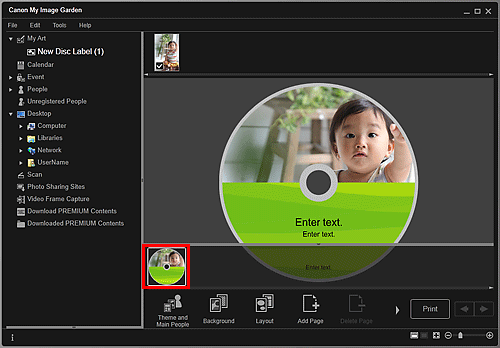
 Huomautus
HuomautusVoit sivujen pienoiskuva-alue ei ole näkyvissä, napsauta toimintapainikkeiden yläpuolella olevaa palkkia.
Valitse Tausta (Background).
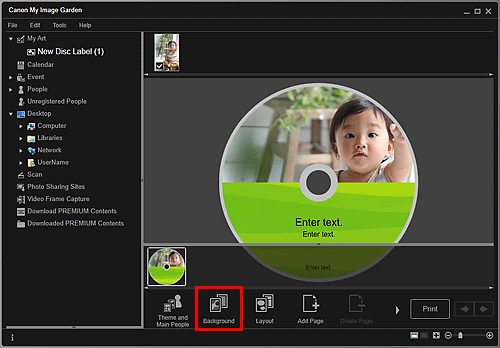
Valitse tausta (Select Background) -valintaikkuna tulee näkyviin.
Valitse tausta.
Valitse haluamasi taustatyyppi Valitse tausta (Select Background) -valintaikkunassa.
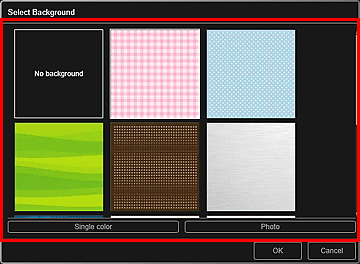
Kun Ei taustaa (No background) valitaan
Tausta on tyhjä (valkoinen).
Kun mallikuva valitaan
Valittu kuva asetetaan taustaksi.
Kun Yksivärinen (Single color) valitaan
Väri (Color) -valintaikkuna tulee näkyviin. Valitse määritettävä väri ja valitse sitten OK.
Kun Valokuva (Photo) valitaan
Voit lisätä taustaan haluamasi valokuvan.
 Huomautus
HuomautusYksivärinen (Single color) ja Valokuva (Photo) eivät ole näkyvissä kohteen tyypin ja valitun teeman mukaan.
Valitse OK.
Valittu tausta asetetaan valittuun sivuun.
Kun Valokuva (Photo) on valittuna, voit lisätä kuvan taustakuvaksi vetämällä ja pudottamalla sen Materiaalit-alueelta. Voit myös skannata kohteen, kuten valokuvan, ja lisätä sen taustakuvaksi. Napsauta sivun taustaa muokkausalueella hiiren kakkospainikkeella ja valitse sitten näkyviin tulevasta valikosta Käytä skannattua kuvaa (Use Scanned Image).
Kun lisäät taustan, taustan muokkaustyökalurivi tulee näkyviin kuvan oikeaan alareunaan. Voit säätää taustakuvan sijaintia, läpinäkyvyyttä ja kokoa.
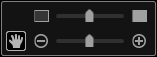
 (säädä sijaintia)
(säädä sijaintia)
Voit vaihtaa osoitinta  (siirrä) -tilan ja vakiotilan välillä. Jos haluat siirtää kuvaa, ota käyttöön
(siirrä) -tilan ja vakiotilan välillä. Jos haluat siirtää kuvaa, ota käyttöön  (siirrä) -tila ja vedä kuvaa. Vaihda takaisin vakio-osoittimeen, kun haluat lukita kuvan paikalleen.
(siirrä) -tila ja vedä kuvaa. Vaihda takaisin vakio-osoittimeen, kun haluat lukita kuvan paikalleen.
 (säädä läpinäkyvyyttä)
(säädä läpinäkyvyyttä)
Voit säätää kuvan läpinäkyvyyttä vapaasti vetämällä liukusäädintä. Voit myös muuttaa läpinäkyvyyttä napsauttamalla kohtaa  (läpinäkyvyys: 0 %) tai
(läpinäkyvyys: 0 %) tai  (läpinäkyvyys 100 %).
(läpinäkyvyys 100 %).
 (pienennä/suurenna)
(pienennä/suurenna)
Voit pienentää tai suurentaa taustakuvan näyttökokoa napsauttamalla kohtaa  (pienennä) tai
(pienennä) tai  (suurenna). Voit myös säätää näyttökokoa vapaasti vetämällä liukusäädintä.
(suurenna). Voit myös säätää näyttökokoa vapaasti vetämällä liukusäädintä.
 Huomautus
HuomautusEsikatselun näyttökoosta johtuen taustan muokkaustyökalurivi saattaa jäädä piiloon sivujen pienoiskuva-alueen taakse, jolloin työkaluriviä ei voi käyttää. Tässä tapauksessa piilota sivujen pienoiskuva-alue napsauttamalla sen yläreunassa olevaa palkkia.
Lisätietoja skannatun kuvan lisäämisestä taustakuvaksi on kohdassa "Kuvien lisääminen".
Sivun alkuun |